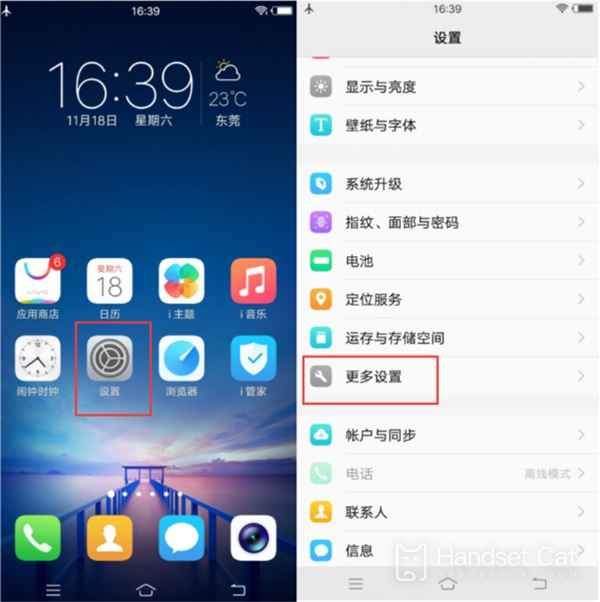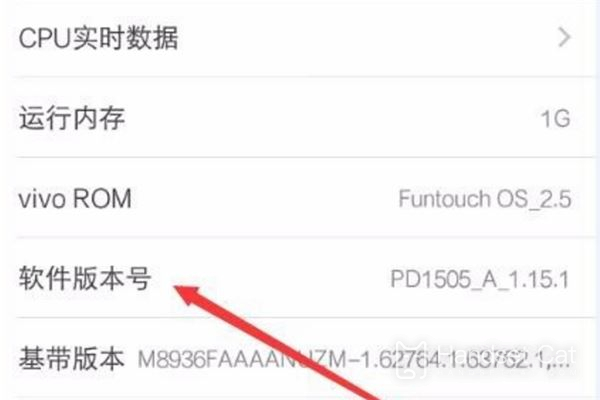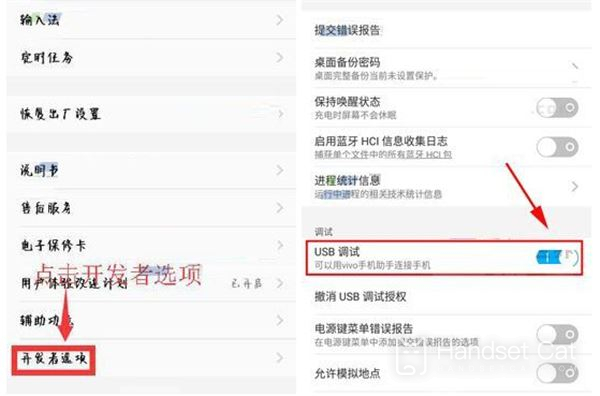Realme GT2 Master Discovery Edition을 컴퓨터에 연결하는 방법
Realme GT2 Master Discovery Edition 휴대폰에 대해 모두가 어느 정도 이해하고 있다고 생각합니다. Realme GT2 Master Discovery Edition을 컴퓨터에 연결할 때 설정해야 합니다. 그렇지 않으면 데이터 케이블을 연결한 후 응답이 없습니다. Realme GT2 Master Discovery Edition 휴대폰을 컴퓨터에 연결하도록 설정했습니다. 편집자가 아래에서 소개하겠습니다.
Realme GT2 Master Discovery Edition을 컴퓨터에 연결하는 방법은 무엇입니까?realme GT2 Master Discovery Edition을 컴퓨터에 연결하는 방법에 대한 튜토리얼
realme GT2 Master Discovery Edition을 컴퓨터에 연결하는 방법에 대한 자습서
1. 휴대폰 바탕화면에서 [설정] 아이콘을 열고, 설정 옵션을 입력한 후, [추가 설정]을 클릭하면 더 많은 콘텐츠를 볼 수 있습니다.
2. [휴대전화 정보](버전 정보)에서 [소프트웨어 버전 번호]를 연속해서 빠르게 7번 클릭하면 "현재 개발자 모드입니다."라는 메시지가 나타납니다. USB 디버깅은 개발자 모드를 활성화한 후에만 활성화할 수 있습니다.
3. 그런 다음 화면을 슬라이드하여 [개발자 옵션]을 찾아 클릭하고 "디버깅" 옵션 표시줄을 찾은 다음 [USB 디버깅] 옵션 오른쪽에 있는 슬라이드 바를 켜서 파란색으로 만든 다음 연결합니다. 데이터 케이블을 컴퓨터에 연결하여 연결하세요.
4. 그런 다음 USB 데이터 케이블을 통해 휴대폰을 컴퓨터에 연결하고 "사진 보기" 또는 "파일 관리" 버튼을 클릭하면 컴퓨터가 자동으로 드라이버를 설치합니다.설치가 완료되면 컴퓨터에 나타나는 휴대폰 모델 이름을 딴 새 드라이브 문자를 두 번 클릭하여 관련 작업을 수행합니다.
위의 소개를 통해 Realme GT2 Master Exploration Edition을 컴퓨터에 연결하려면 먼저 설정에서 개발자 모드를 켜고 USB 디버깅 스위치를 켜야 한다는 것을 알고 있습니다.더 많은 휴대폰 튜토리얼과 정보를 알고 싶으시면 여기를 자주 방문해 주세요. 편집자는 모든 사람을 위해 휴대폰 관련 콘텐츠를 계속 업데이트할 예정이니 계속 지켜봐 주시기 바랍니다.
관련 모바일 백과사전
-

Realme GT6의 Douyin 화면이 정지되면 어떻게 해야 합니까?
2024-08-03
-

Realme GT6의 글꼴이 갑자기 밝아지면 어떻게 해야 하나요?
2024-08-03
-

Realme GT6에서 5G를 4G로 변경하는 방법은 무엇입니까?
2024-08-03
-

한 번의 클릭으로 Realme GT6의 화면을 잠그는 방법은 무엇입니까?
2024-08-02
-

Realme GT6의 NFC 감지 영역은 어디에 있나요?
2024-08-02
-

Realme GT6의 배터리 상태를 확인하는 방법은 무엇입니까?
2024-08-02
-

Realme GT6에서 클라우드 녹음을 로컬 장치로 복원하는 방법은 무엇입니까?
2024-08-02
-

Realme GT6 화면에서 파란색 아이콘을 끄는 방법은 무엇입니까?
2024-08-02
인기 모바일 백과사전
-

OnePlus 9RT의 화면 해상도는 얼마입니까?
2024-06-24
-

RedmiNote13을 활성화하는 방법
2024-06-24
-

생체 X80 듀얼 셀 80W 플래시 충전 시간 소개
2024-06-24
-

Oppo 전화를 다시 시작하는 방법
2024-06-24
-

Redmi K50NFC 시뮬레이션 액세스 카드 튜토리얼
2024-06-24
-

Xiaomi 14pro에서 화면을 두 개의 앱으로 분할하는 방법
2024-06-24
-

iQOO 8은 완전한 Netcom인가요?
2024-06-24
-

OPPO Find X7의 배터리 수명을 확인하는 방법
2024-06-24
-

iPhone 14 시리즈의 NFC 기능 소개
2024-06-24
-

vivo Y100에서 지문 스타일을 설정하는 방법
2024-06-24